- Як створити стікери на робочому столі Windows
- Як вимкнути комп'ютер за розкладом
- Як встановити фон для папок в Windows
- Післямова
Доброго часу доби, дорогі друзі, знайомі та інші особистості. Радий Вас знову вітати на сайті " нотатки Сіс.Адміна "Проекту [Sonikelf's Project's]. Сьогодні у нас чергова невелика (бо ми готуємося до однієї хитрою, цікавою і давно очікуваної Вами публікації) стаття про софт, в якій ми поділимося в міру нешкідливими, але корисними, скажімо так, пляшками :)

Мова в даному матеріалі піде про трьох невеликих програмах, що доповнять Ваше життя приємними дрібницями, яких часом так не вистачає звичайного (або не дуже) користувачеві. Погодьтеся, що з малого зазвичай складається щось велике, а тому, ми думаємо, що кожен знайде в цій невеликій добірці щось смачне для себе.
Поїхали.
Як створити стікери на робочому столі Windows
Ця програма створює на робочому столі стікери, ті самі, знайомі багатьом по реальному житті жовтенькі липкі листочки, на яких можна записати якісь найбільш важливі думки, призначення яких постійно, так би мовити, муляти очі.

На відміну від типового віджета (ц��каво, ними взагалі хтось користується?) Для робочого столу «Нотатки» в Windows 7, ця програма не «висить» в панелі завдань, може працювати під Windows XP (та й не тільки під ним), а так само має в міру широкі можливості по налаштуванню (суворий мінімум - це фон, прозорість, колір і розмір листочка, а так же шрифт тексту).
Крім того, деякі з стікерів можуть бути до певної дати / часу приховані з очей геть, що вельми зручно в деяких випадках, наприклад, коли у Вас їх занадто багато або інформація потрібна перед очима до певної дати. Плюс до всього, она може в певний час подати візуальний або звуковий сигнал про настання запланованої події, а якщо записів стане занадто багато, то Вам допоможе пошук в базі стікерів.
Завантажити можна, скажімо, по цьому посиланню . Установка гранично проста: розпакуйте архів, запустіть файл установки, дотримуйтесь по кроках установника. На останньому етапі можете поставити або зняти галочку "Automatically launch every time the computer starts up", яка відповідає за автозавантаження програми при старті системи, а так само дві наступні галочки, що відповідають за створення ярликів на робочому столі і в панелі швидкого запуску.
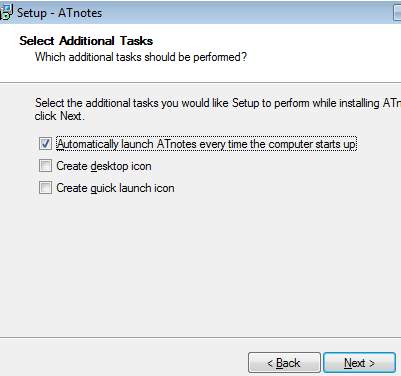
Після установки перейдіть в папку, куди встановили програму, і скопіюйте туди файл ATnotes.ini (він був в архіві, що Ви завантажили і розпакували). Після чого, якщо програма запущена, то запустіть її (права кнопка мишки по іконці в треї і кнопочка "Exit"). Це дійство, власне, дасть Вам російську мову інтерфейсу.
Про те, як користуватися програмою, думаю, особливо розповідати не потрібно. При запуску у Вас з'явиться іконка з жовтим листочком в треї (біля годинника):
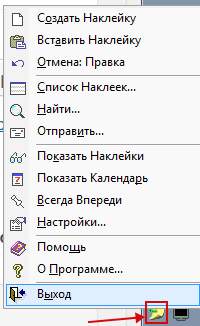
По кліку на неї Ви викличете меню, яке дозволить Вам виконати ті чи інші дії. Думаю, що в особливому поясненні тут нічого не потребує, благо все російською мовою, а настройки прості і немудрі.

А створивши стікер, можна клікнути по ньому правою кнопкою мишки і створити всякі різні чудеса, список яких Ви можете побачити на зображенні вище або при використанні програми.
Ну або, натиснувши на кнопочку "Налаштування", задати стікери всякі корисні красивості, начебто прозорості, кольору, шрифту і іже з ними. Приємно і зручно.
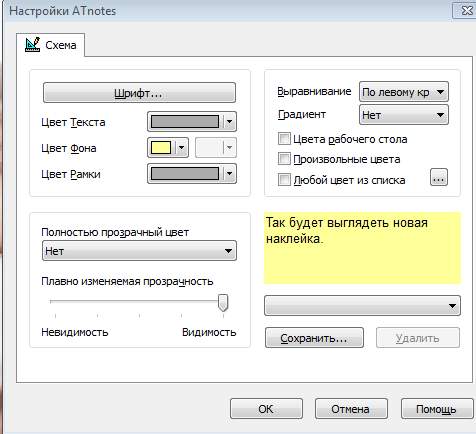
У двох словах якось так. Сподіваюся, що Вам сподобається і стане в нагоді. Особисто я бачив безліч програм-стікерів, як красивих, так і не дуже, як платних, так і не дуже, але як-то ось це стареньке, простеньке рішення мені довелося найбільше до душі.
до змісту ↑Як вимкнути комп'ютер за розкладом
Якщо Ви любите слухати музику або казку перед сном, ставити щось на закачування / установку / і так далі, то напевно Вам хочеться піти поспати, а не чекати, поки комп'ютер доробить необхідне Вам справу, щоб потім його вимкнути (зрозуміло, мова йде про тих, хто має звичку комп'ютер вимикати, а не залишати працювати як сервер круглими ночами). І тут Вам прийде на допомогу супер-пупер наворочена програма PowerOff.

Ця маленька програмка, яка навіть не потребує установки, вміє усіма на світі способами вимикати, перезавантажувати, відправляти в сплячий режим, блокувати комп'ютер, посилати команду по мережі і відключати з'єднання. І робити це вона вміє: в певний час, день за календарем, за таймером, після програвання певної кількості треків музики (або останнього треку), а так само спираючись на завантаження процесора (якщо виконується якийсь ємний процес і треба вимкнути комп'ютер по його завершення), мережеву активність, бездіяльність системи і бозна-чого ще.
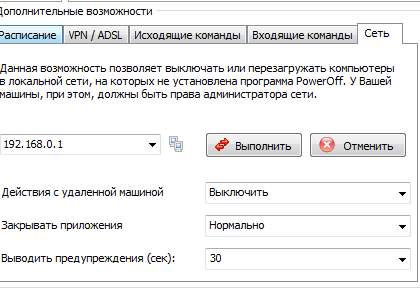
Більш того, софтіна вміє вимикати комп'ютери в мережі, на яких вона не встановлена, працювати з VPN, користуватися гарячими клавішами, планувальником, щоденником і багатьма іншими пляшками.
Загалом, рекомендую настійно і безповоротно - Ви не пошкодуєте точно! А вже в арсеналі тлумачного айтішника вона повинна бути в обов'язковому порядку. завантажити можна по цьому посиланню . Установка не потрібно (не забудьте розпакувати архів), а в використанні, думаю, розбереться кожен.
до змісту ↑Як встановити фон для папок в Windows
Цілком невинна з існуючих програм для установки фону для будь-якої папки. Не знаю, чи стане в нагоді насправді, бо особисто я перейнявся не дуже, але хіба мало. Як вже багато хто зрозумів з підзаголовка, власне, займається вона тим, що дозволяє замість нудного білого фону поставити вподобану картинку (я б рекомендував все ж ставити не картинку, а суцільний фон будь-якого кольору). приклад:

Логотип я брав з шматком білого фону, тому він частково зберігся. Якщо будете ставити щось суцільне, на кшталт шпалер для робочого столу, то, само собою, білого фону не буде взагалі. Що не сподобалося особисто мені - маленькі картинки при розтягуванні вікна мають властивість повторюватися, а якщо ставити гарні кольорові шпалери, то на їх фоні, незважаючи на можливість змінювати колір шрифту, складно розглянути назви підпапок або файлів.
завантажити можна по цьому посиланню . Установка, знову ж таки, не потрібно - досить розпакувати архів з програмою.

Використання гранично просте:
- Запускаємо програму -> кнопочку "Browse" вказуємо папку, в якій хочемо поміняти фон -> Далі кнопочкой "Change Background Image" вибираємо картинку, яку хочемо поставити на фон. Готово.
- Щоб прибрати фон проробляємо все в тому ж порядку, але тиснемо останнім етапом кнопочку "Remove Background Image".
- При натисканні на колір напроти пункту "Text Color" можна задати колір тексту в папці
- Галочки "Show Shadow Under Text" / "Apply To Sub Folders" відповідають за відображення тіні навколо тексту назв в папці / привласнення заданих параметрів всім підпапках обраної папки.
- Кнопочка "Uninstall", думаю, говорить сама за себе, а саме займається видаленням.
Важливо! Файл картинки повинен завжди лежати в одному місці, а тому раджу створити спеціальну папку під фони, заховати кудись подалі, щоб не маячила, і залишати туди все картинки для різних папок, щоб ненароком не видалити.
У загальному і цілому - на любителя. Особисто я іноді використовую для завдання суцільного фону (просто зробив в Paint квадратик 10 x 10 пікселів потрібного кольору), а так само для зміни кольору шрифту в папках (і то рідко).
до змісту ↑Післямова
Ось такі ось пироги. Як то кажуть, користуйтеся на здоров'я.
Ну, а якщо, як і завжди, є що запитати, додати, поправити і підказати, то пишіть в коментарях до цього запису. Завжди раді, адекватним коментарів. А, ну і да .. Нагадуємо про правила коментування.
Ми в соц.сетях: ВК Facebook Twitter Telegram
?каво, ними взагалі хтось користується?
